Jautājums
Problēma: kā novērst kļūdu 0x800710FE: šis fails pašlaik nav pieejams lietošanai šajā datorā.
Sveiki. Esmu vairākas reizes mēģinājis izdzēst noteiktu failu savā Windows datorā, bet katru reizi, kad to saņemu ziņojums — "Kļūda 0x800710FE: šis fails pašlaik nav pieejams lietošanai šajā datorā." Kas tas viss varētu nozīmē?
Atrisināta atbilde
Daži Windows lietotāji, mēģinot dzēst failu vai mapi, ir saskārušies ar kļūdu 0x800710FE (šis fails pašlaik nav pieejams lietošanai šajā datorā). Tas var notikt, ja lietotājs mēģina izdzēst sistēmas aizsargātu failu vai failu vai mapi, kas pieder trešās puses drošības pakotnei. Daži ir atklājuši, ka kļūdu varētu izraisīt Office failu sinhronizācija
[1] kas ir iekļauts katrā jaunākajā Windows versijā vai CSC datu bāzes kļūmes dēļ.Atkarībā no iemesla dažādiem lietotājiem var attiekties dažādas problēmu novēršanas metodes. Lielākajai daļai lietotāju vajadzētu būt iespējai novērst kļūdu 0x800710FE, piekļūstot sinhronizācijas centra iestatījumiem un atspējojot bezsaistes failus. Ja tas nedarbojas, iespējams, būs jāizmanto reģistra redaktors, lai izveidotu jaunu atslēgu. Dažos gadījumos ir novērots, ka kļūdu izraisa diska kļūdas, tāpēc CHKDSK komandas palaišana nodrošina plašāku ieskatu par problēmu.
Ir svarīgi uzturēt operētājsistēmu tā, lai rīki, piemēram, būtu ReimageMac veļas mašīna X9 ļoti noderēs. Šis remonta rīks var novērst lielāko daļu sistēmas kļūdu, BSoD,[2] bojāti faili un reģistrs[3] problēmas, tādēļ, ja nevēlaties veikt ilgstošu problēmu novēršanas procesu, jums vajadzētu izmēģināt šo programmatūru. Tas var arī automātiski notīrīt sīkfailus un kešatmiņu, kā arī optimizēt iekārtu, kam vajadzētu uzlabot veiktspēju. Tas ir vispārēji noderīgs rīks, kas palīdz daudzās dažādās situācijās, mēģinot tikt galā ar Windows kļūdām.
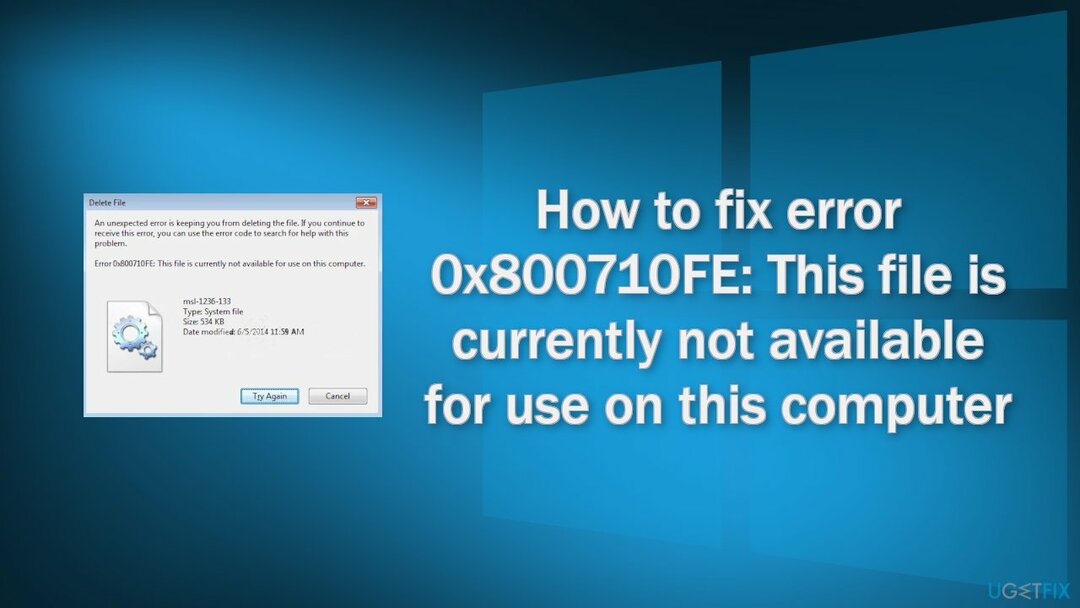
Ja esat gatavs sākt mūsu soli pa solim ceļvedi, lai labotu “Kļūda 0x800710FE: šis fails pašlaik nav pieejams lietošanai šajā datorā”, rīkojieties uzmanīgi:
1. risinājums. Pārbaudiet disku
Lai labotu bojātu sistēmu, jums ir jāiegādājas licencēta versija Reimage Reimage.
- Pārliecinieties, vai disks nav bojāts. Pārbaudes var veikt, izmantojot administratīvo Komandu uzvedne:
- Ja jūs izmantojat an HDD kā galveno draiveri (kur ir instalēta jūsu operētājsistēma – C: pēc noklusējuma), izmantojiet šo komandu un nospiediet Ievadiet:
chkdsk c: /f
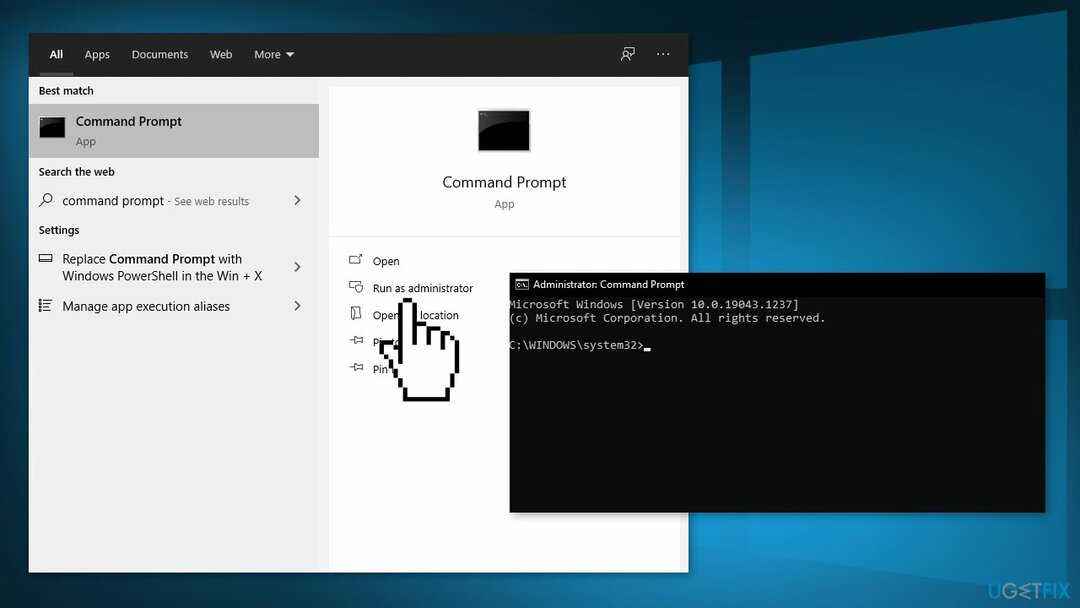
- Ja jūs lietojat SSD, izmantojiet šo komandu:
chkdsk c: /f /r /x - Ja saņemat kļūdu, ierakstiet Y un sit Ievadiet
- Restartēt ierīci, lai veiktu pārbaudi
2. risinājums. Atspējot bezsaistes failu sinhronizāciju
Lai labotu bojātu sistēmu, jums ir jāiegādājas licencēta versija Reimage Reimage.
- Nospiediet Windows taustiņš + R atvērt a Skrien dialoglodziņš
- Tips kontrole un nospiediet Ievadiet
- Izmantojiet meklēšanas funkciju, lai meklētu sinhronizācijas centrs un nospiediet Ievadiet
- Veiciet dubultklikšķi uz Sinhronizācijas centrs un izvēlēties Pārvaldiet bezsaistes failus
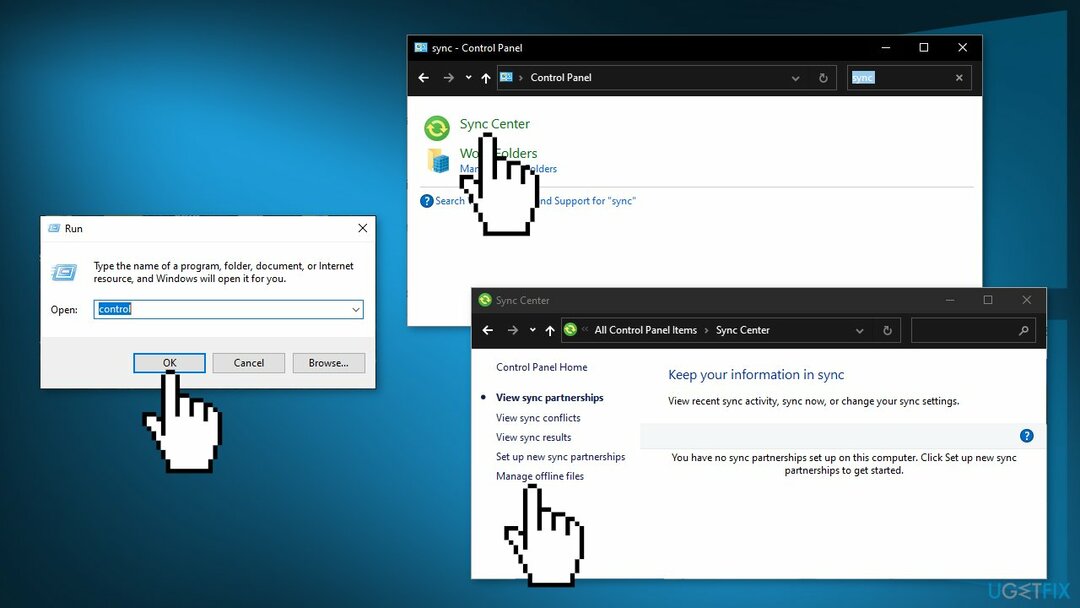
- Izvēlieties Ģenerālis cilni un noklikšķiniet uz Atspējot bezsaistes failus
- Kad to pieprasa UAC (lietotāja konta kontrole), klikšķis Jā lai piešķirtu administratora piekļuvi
- Mēģiniet izdzēst failu, kas izraisīja kļūdu
3. risinājums. Formatējiet CSC datu bāzi
Lai labotu bojātu sistēmu, jums ir jāiegādājas licencēta versija Reimage Reimage.
- Atveriet Skrien lodziņu, nospiežot Windows taustiņš + R
- Tips regedit un nospiediet Ievadiet
- Kad jūs to mudina UAC (lietotāja konta kontrole), klikšķis Jā piešķirt administratīvās privilēģijas
- Dodieties uz šo vietu:
HKEY_LOCAL_MACHINE\\System\\CurrentControlSet\\Services\\CSC
- Ar peles labo pogu noklikšķiniet uz tukšas vietas un izvēlieties Jauns > Dword (32 bitu) vērtība
- Nosauciet jaunizveidoto Dword vērtību FormatDatabase, pēc tam veiciet dubultklikšķi uz tā
- Iestatiet Bāze uz Heksadecimāls un Vērtības dati uz 1
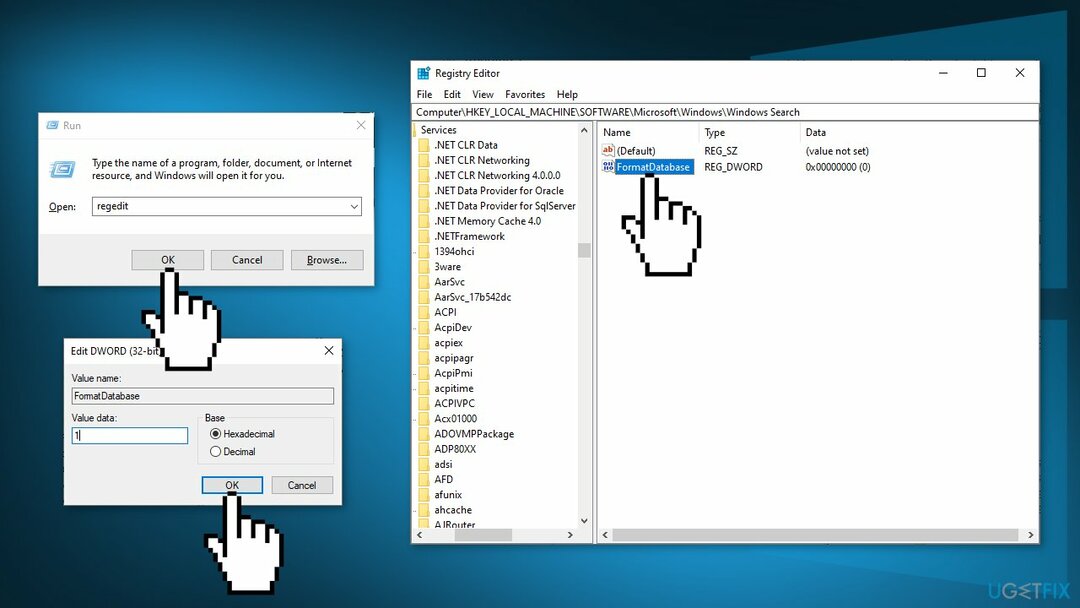
- Klikšķis Labi lai saglabātu izmaiņas
- Aizveriet Reģistra redaktors un restartēt datoru, lai redzētu, vai problēma ir novērsta
4. risinājums. Atspējot sinhronizācijas centru
Lai labotu bojātu sistēmu, jums ir jāiegādājas licencēta versija Reimage Reimage.
- Nospiediet Windows taustiņš + R lai atvērtu Skrien kaste
- Tips cmd un nospiediet Ctrl + Shift + Enter
- Kad redzat UAC (lietotāja konta kontrole), uzvedne, noklikšķiniet Jā lai piešķirtu administratora piekļuvi
- Ierakstiet šādu komandu un nospiediet Ievadiet:
%G in (“CSC”,”CscService”) veiciet sc konfigurāciju “%~G” start= atspējots
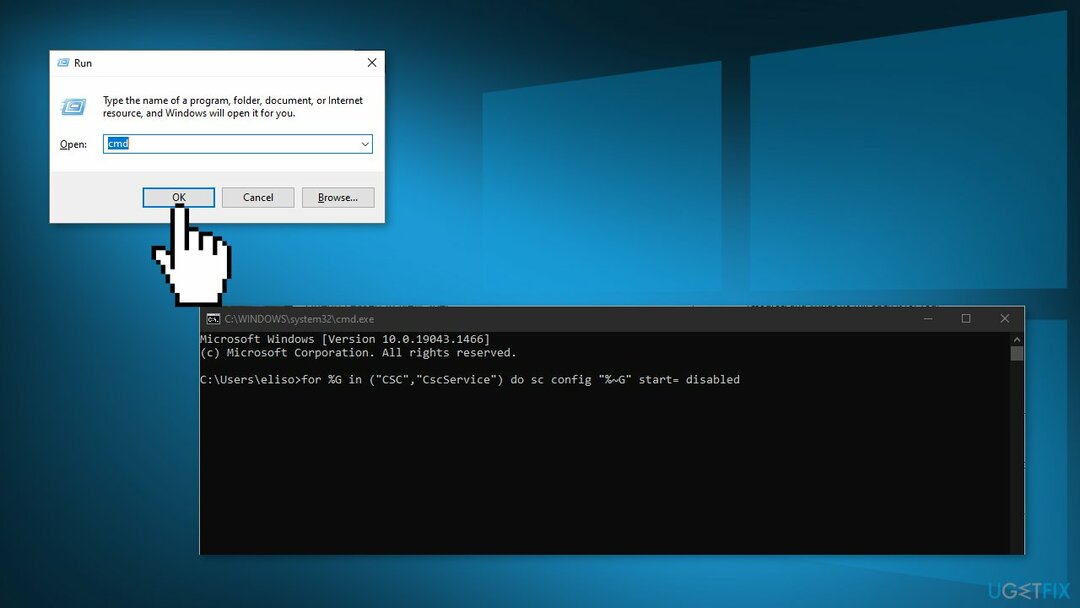
- Tajā pašā logā ierakstiet šādas komandas un nospiediet Ievadiet pēc katra:
takeown /f “%windir%\\CSC” /a /r
icacls “%windir%\\CSC” /grant: r *S-1-5-32-544:F /t /c /q
icacls “%windir%\\CSC” /grant: r *S-1-5-18:F /t /c /q
/d %G in (“%windir%\\CSC\\v2.0.6\\namespace\\*”) veiciet rd /s /q "%~G"
- Ievadiet šādas komandas un nospiediet Ievadiet pēc katra, lai atspējotu ieplānotos uzdevumus, kas saistīti ar Sinhronizācijas centrs:
schtasks /change /tn "\\Microsoft\\Windows\\Offline Files\\Background Synchronization" /atspējot
schtasks /change /tn "\\Microsoft\\Windows\\Offline Files\\Logon Synchronization" /atspējot
- Palaidiet šādas komandas, nospiežot Ievadiet pēc katra:
reg pievienot "HKCU\\Software\\Classes\\Local Settings\\Software\\Microsoft\\Windows\\CurrentVersion\\SyncMgr" /v "StartAtLogin" /t REG_DWORD /d 0 /f
reg pievienot "HKCU\\Software\\Classes\\Local Settings\\Software\\Microsoft\\Windows\\CurrentVersion\\SyncMgr\\HandlerInstances\\{750FDF10-2A26-11D1-A3EA-080036587F03}" /v "Active" ” /t REG_DWORD /d 0 /f
reg dzēst "HKCU\\Software\\Microsoft\\Windows\\CurrentVersion\\SyncMgr" /f
reg dzēst "HKCU\\Software\\Classes\\Local Settings\\Software\\Microsoft\\Windows\\CurrentVersion\\NetCache" /f
reg dzēst "HKCU\\Software\\Classes\\Local Settings\\Software\\Microsoft\\Windows\\CurrentVersion\\SyncMgr\\HandlerInstances\\{750FDF10-2A26-11D1-A3EA-080036587F03}\\SyncItems" / f
- Aizveriet paaugstināto CMD uzvedni un restartēt jūsu dators
- Mēģiniet izdzēst mapi vai failu, kas izraisīja kļūdu 0x800710FE, un pārbaudiet, vai problēma tagad ir novērsta.
Automātiski izlabojiet kļūdas
ugetfix.com komanda cenšas darīt visu iespējamo, lai palīdzētu lietotājiem atrast labākos risinājumus kļūdu novēršanai. Ja nevēlaties cīnīties ar manuālām remonta metodēm, lūdzu, izmantojiet automātisko programmatūru. Visus ieteiktos produktus ir pārbaudījuši un apstiprinājuši mūsu profesionāļi. Tālāk ir norādīti rīki, kurus varat izmantot kļūdas labošanai.
Piedāvājums
dari to tagad!
Lejupielādēt FixLaime
Garantija
dari to tagad!
Lejupielādēt FixLaime
Garantija
Ja jums neizdevās novērst kļūdu, izmantojot Reimage, sazinieties ar mūsu atbalsta komandu, lai saņemtu palīdzību. Lūdzu, dariet mums zināmu visu informāciju, kas, jūsuprāt, mums būtu jāzina par jūsu problēmu.
Šajā patentētajā labošanas procesā tiek izmantota 25 miljonu komponentu datubāze, kas var aizstāt jebkuru bojātu vai trūkstošu failu lietotāja datorā.
Lai labotu bojātu sistēmu, jums ir jāiegādājas licencēta versija Reimage ļaunprātīgas programmatūras noņemšanas rīks.

VPN ir ļoti svarīgs, kad runa ir par lietotāja privātums. Tiešsaistes izsekotājus, piemēram, sīkfailus, var izmantot ne tikai sociālo mediju platformas un citas vietnes, bet arī jūsu interneta pakalpojumu sniedzējs un valdība. Pat ja izmantojat visdrošākos iestatījumus, izmantojot tīmekļa pārlūkprogrammu, jūs joprojām varat izsekot, izmantojot programmas, kas ir savienotas ar internetu. Turklāt uz privātumu vērstas pārlūkprogrammas, piemēram, Tor, nav optimāla izvēle samazināta savienojuma ātruma dēļ. Labākais risinājums jūsu pilnīgai privātumam ir Privāta piekļuve internetam - esiet anonīms un drošs tiešsaistē.
Datu atkopšanas programmatūra ir viena no iespējām, kas varētu jums palīdzēt atgūt savus failus. Kad izdzēšat failu, tas nepazūd — tas paliek jūsu sistēmā tik ilgi, kamēr tam netiek ierakstīti jauni dati. Data Recovery Pro ir atkopšanas programmatūra, kas meklē jūsu cietajā diskā izdzēsto failu darba kopijas. Izmantojot šo rīku, varat novērst vērtīgu dokumentu, skolas darbu, personīgo attēlu un citu svarīgu failu zudumu.